소나 자바 바이너리

소나 바이너리는 소스 파일에 해당하는 컴파일된 바이트코드 파일이 포함된 디렉토리에 대한 쉼표로 구분된 경로입니다. 소나 Java 바이너리는 우리 프로젝트에서 사용하는 Jar 또는 Zip 파일과 같은 타사 라이브러리가 포함된 쉼표로 구분된 파일입니다.
이 튜토리얼은 소나 바이너리를 설치하고 Eclipse에서 프로젝트와 통합하는 방법을 보여줍니다.
소나 다운로드 및 설치
Java에서 소나 바이너리를 사용하기 전에 먼저 Sonar를 다운로드하고 설치해야 합니다. Sonar를 다운로드하고 설치하려면 다음 단계를 따르십시오.
-
여기에서 소나를 다운로드하세요.
-
Sonar가 다운로드되면 Sonar를 설치하려는 파일의 압축을 풉니다.
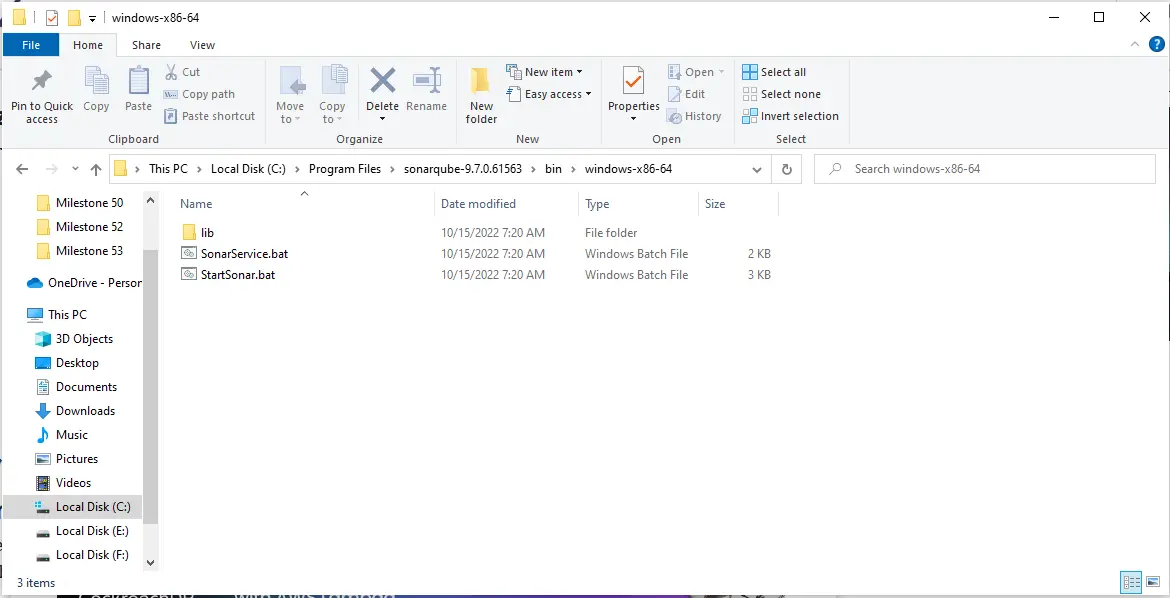
-
설치 디렉토리에서 Sonar를 추출한 후 다음 단계는 Sonar를 실행하는 것입니다. Sonar의
bin디렉터리로 이동하여 운영 체제의 디렉터리를 엽니다. 거기에서startSonar라는 쉘 또는 박쥐 파일을 찾을 수 있습니다.파일을 클릭하여 Sonar를 시작합니다.
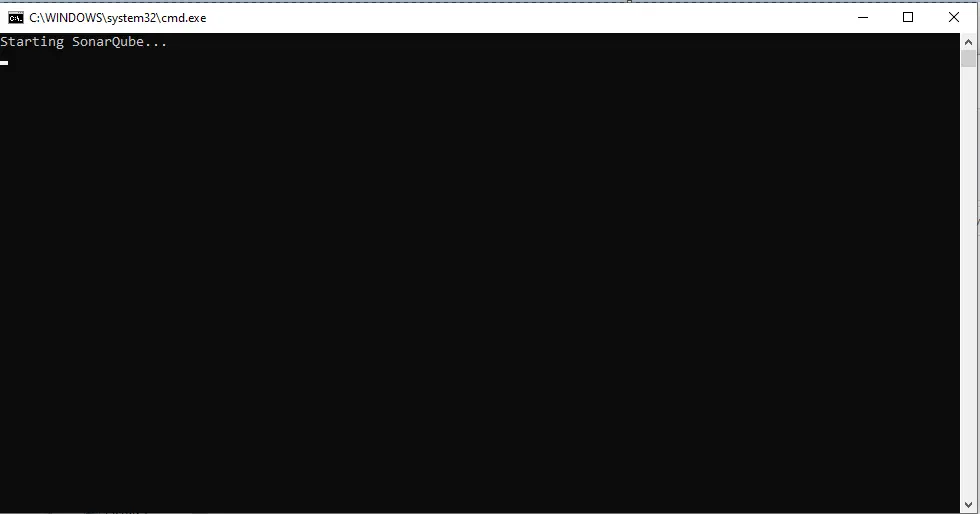
-
Sonar가 시작되면
http://localhost:9000/에서 설치된 Sonar에 액세스할 수 있습니다.
소나 보고서 생성
Sonar가 성공적으로 설치되고 시작되면 다음 단계는 보고서 생성입니다. 아래 단계를 따르십시오.
-
먼저 POM 및 Sonar 구성을 업데이트해야 합니다. Sonar를 설치한 후 Java에서 모든 Maven 프로젝트에 대한 Sonar 보고서를 생성할 수 있습니다.
프로젝트에 Sonar 서버를 추가하려면
pom.xml에 다음 행을 추가하십시오.<name>DemoProject</name> <url>http://maven.apache.org</url> <properties> <project.build.sourceEncoding>UTF-8</project.build.sourceEncoding> <sonar.host.url> http://localhost:9000/ </sonar.host.url> <sonar.exclusions></sonar.exclusions> </properties> <modules> <module>parent</module> <module>xmlapi</module> <module>common</module> </modules> -
pom.xml에 구성이 설정되면 터미널에서mvn Sonar:sonar를 실행하면 프로젝트에 대한 Sonar 보고서가 생성됩니다.
Eclipse에 Sonar 통합
Eclipse에 Sonar를 통합하려면 Eclipse에 Sonar 플러그인을 설치해야 합니다. Eclipse에서 Sonar를 구성하려면 아래 단계를 따르십시오.
-
Eclipse를 열고
도움말메뉴로 이동합니다. -
도움말메뉴에서Eclipse MarketPlace를 엽니다.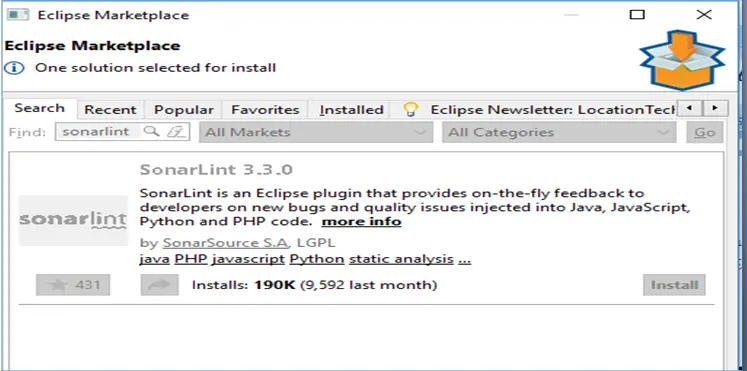
-
Eclipse 마켓플레이스 검색창에서
SonarQube를 검색하고SonarQube를 설치합니다. -
검색에서 SonarQube를 찾을 수 없으면 마켓플레이스를 닫고 다시
도움말메뉴로 이동하여 소프트웨어 설치를 클릭하십시오. -
Work With텍스트 필드에http://downloads.sonarsource.com/eclipse/eclipse/링크를 붙여넣고 Enter를 클릭하십시오.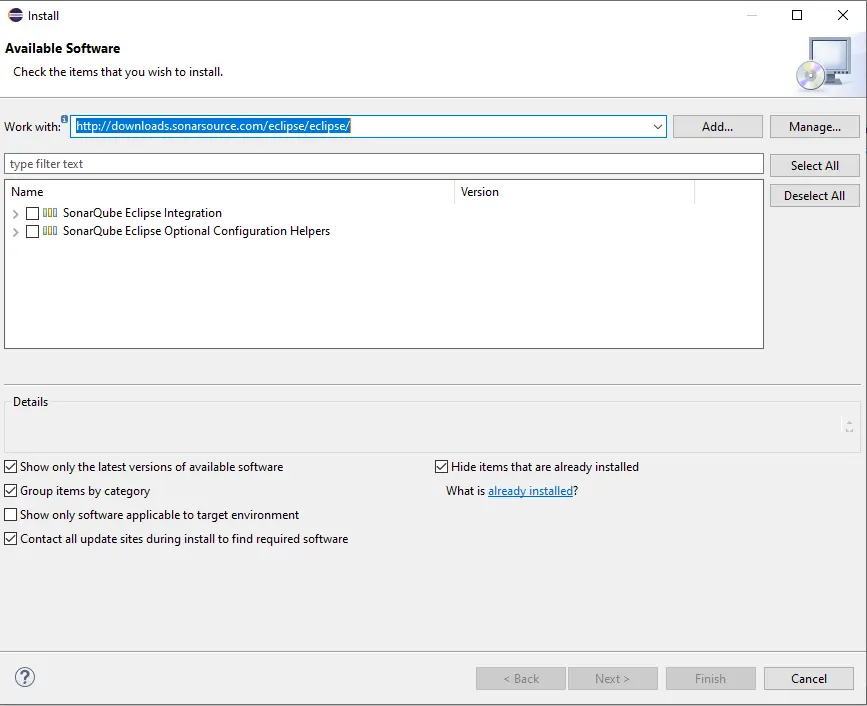
-
모든 옵션을 선택하고
다음을 클릭하면SonarQube설치가 시작됩니다.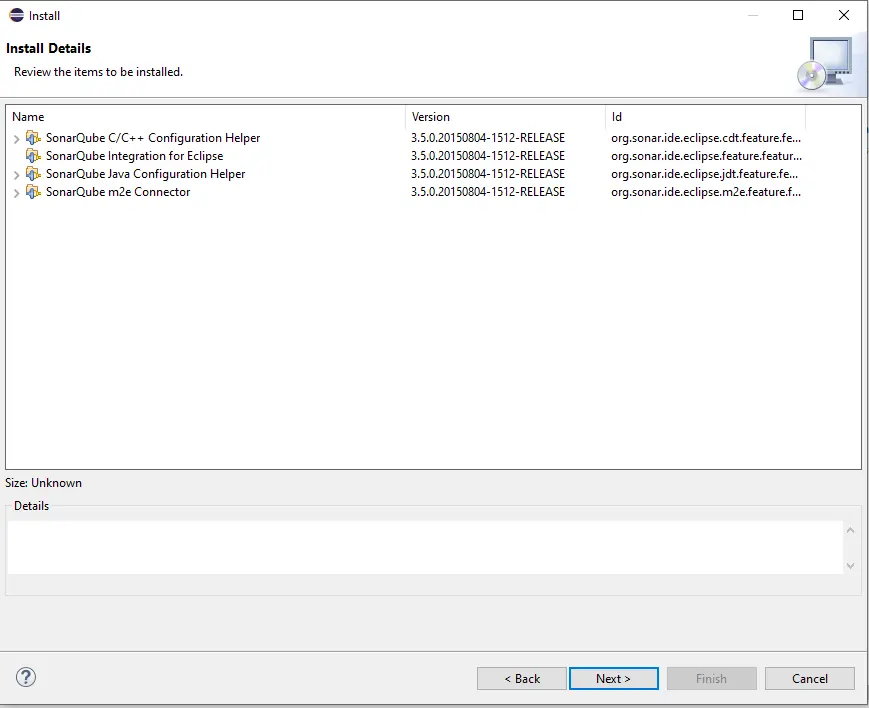
-
Sonar Qube가 성공적으로 설치될 때까지
다음을 계속 클릭하십시오. 마지막 버튼은마침을 눌러 설치를 완료합니다. -
설치가 완료되면 Eclipse IDE를 다시 시작하십시오.
-
Sonar가 Eclipse에 설치되면 다음 단계는 Sonar를 구성하는 것입니다.
-
Eclipse에서
Window로 이동한 다음Preferences로 이동합니다.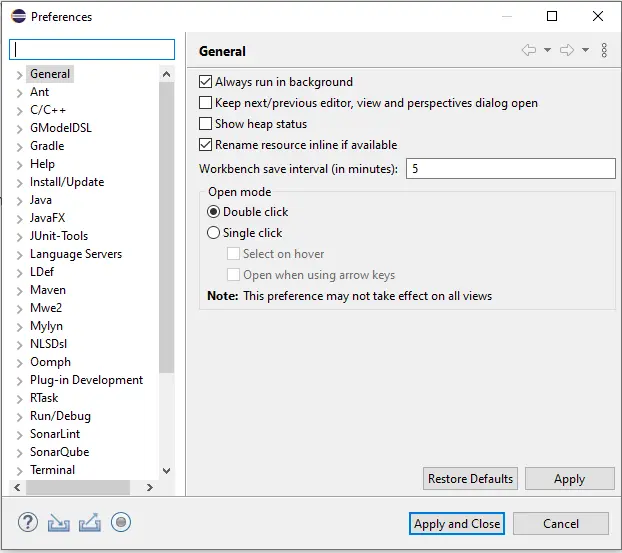
-
Preferences페이지에서SonarQube > Servers로 이동합니다.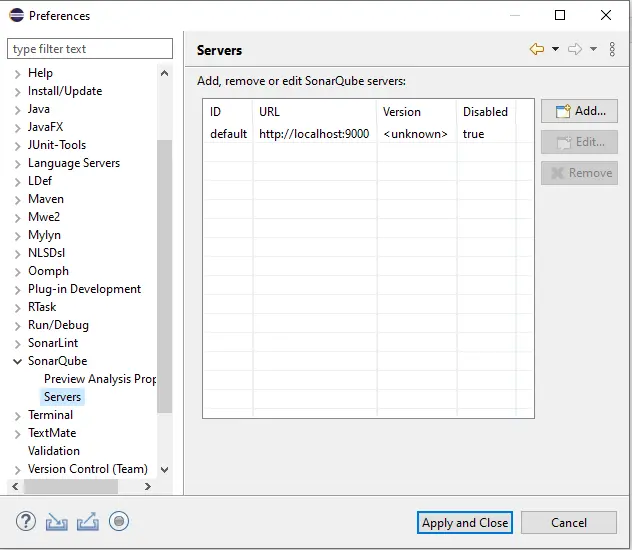
-
Sonar 서버를 찾으면 다음 단계는 Eclipse 프로젝트를 서버에 연결하는 것입니다.
-
프로젝트 탐색기에서 프로젝트 이름을 마우스 오른쪽 버튼으로 클릭하고
구성으로 이동한 다음SonarQube와 연결으로 이동합니다.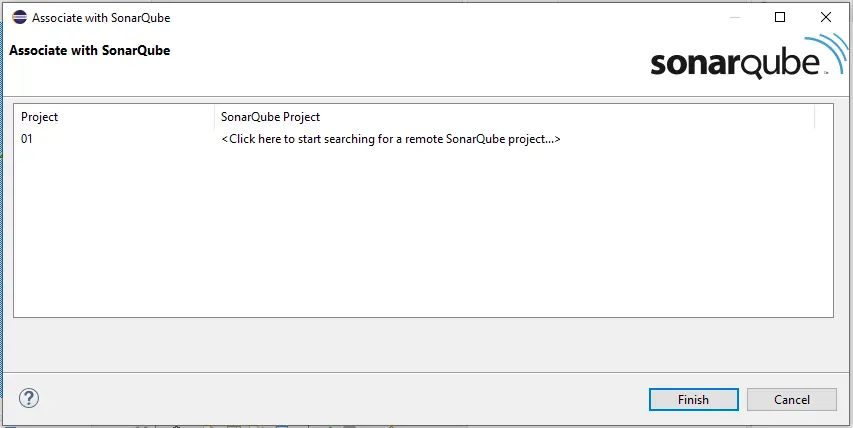
-
Sonar Project 필드에 프로젝트 이름을 입력하고 목록에서 프로젝트를 선택한 다음
마침을 클릭해야 합니다. -
마침을 클릭하면 프로젝트가 Sonar 서버와 연결됩니다. -
이제 Sonar를 사용하여 프로젝트를 분석할 수 있습니다. 프로젝트 이름을 마우스 오른쪽 버튼으로 클릭하고
SonarQube옵션으로 이동한 다음Analyze를 선택합니다.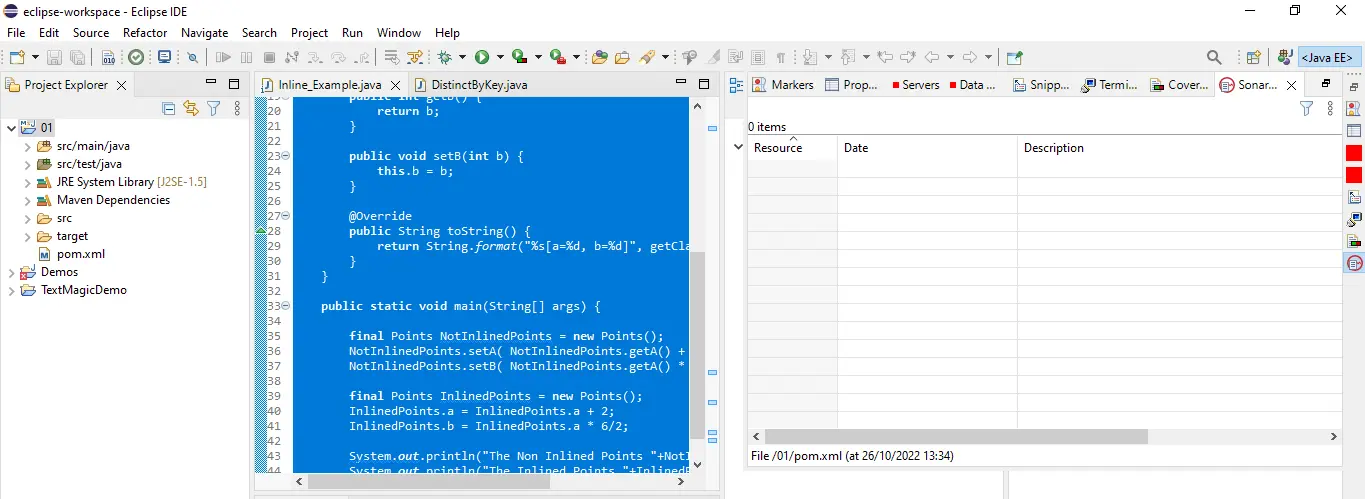
-
Analyze옵션은 변경 사항이 있는 경우 프로젝트의 Sonar 보고서를 표시합니다.
Sheeraz is a Doctorate fellow in Computer Science at Northwestern Polytechnical University, Xian, China. He has 7 years of Software Development experience in AI, Web, Database, and Desktop technologies. He writes tutorials in Java, PHP, Python, GoLang, R, etc., to help beginners learn the field of Computer Science.
LinkedIn Facebook